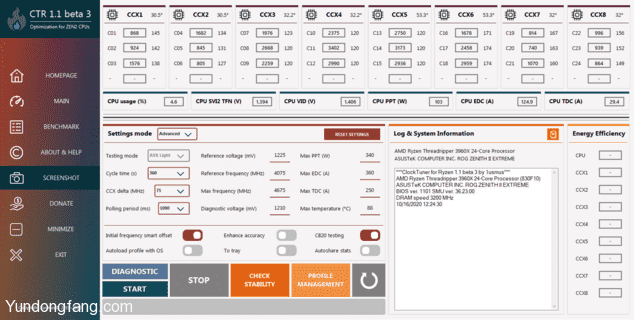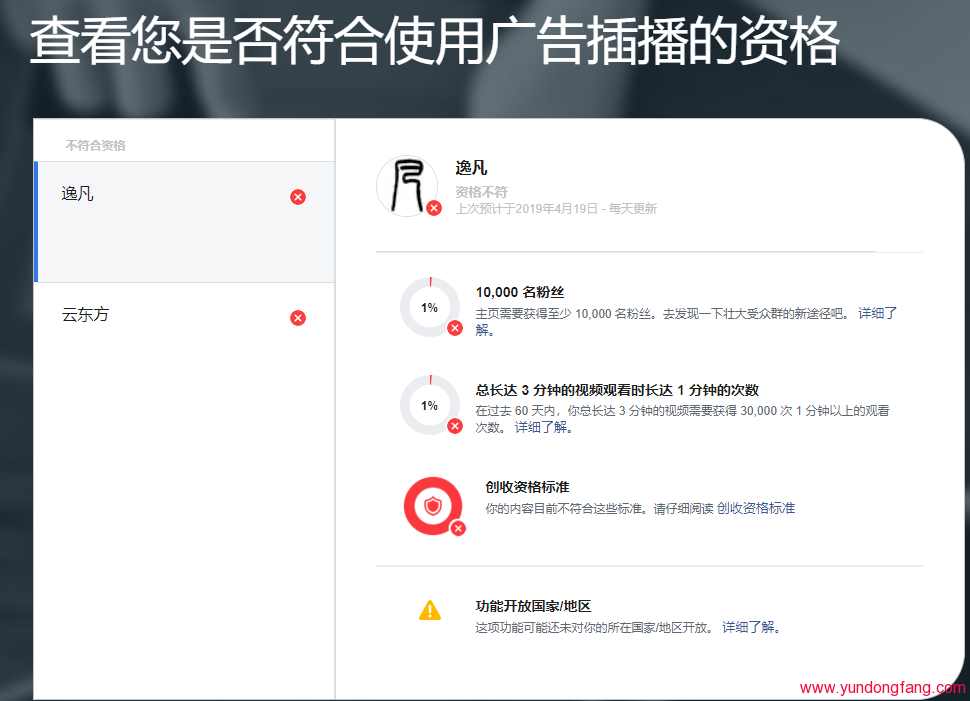AppImage 是一种革命性的打包格式,它将应用程序及其所有依赖项封装到单个可执行文件中。与传统的软件包管理器不同,AppImage 应用程序是独立的,这意味着它们可以在各种 Linux 发行版上运行,而无需安装或修改系统。

在 Debian 12 书虫上安装 AppImage
第 1 步。在我们安装任何软件之前,通过在终端中运行以下命令来确保您的系统是最新的非常重要:apt
sudo apt update sudo apt install build-essential libjpeg-dev libpng-dev libtiff-dev
此命令将刷新存储库,允许您安装最新版本的软件包。
第 2 步。安装所需的依赖项。
为确保 AppImage 应用程序的顺利执行,请安装以下依赖项:
sudo apt install fuse libc6 libcairo2 libgdk-pixbuf2.0-0 libgl1 libgtk2.0-0 libfuse2
第 3 步。在 Debian 12 上下载 AppImage。
导航到 AppImage 官方网站,浏览可用的应用程序并选择所需的应用程序并下载相应的 AppImage 软件包。选择与 Debian 12 兼容的版本。
接下来,通过运行以下命令使下载的文件可执行:
cd /path/to/directory chmod +x your-app-image-name.AppImage
第 4 步。运行应用图像应用程序。
安装完成后,您可以从互联网下载任何 AppImage 文件并通过执行以下命令运行它:
./your-app-image-name.AppImage
第5步。将应用图像与系统集成。
- 创建桌面快捷方式:
在 中创建文件 :.desktop~/.local/share/applications/
[Desktop Entry] Name=Your App Name Exec=/path/to/your-app-image.AppImage Icon=/path/to/your-app-icon.png Type=Application Categories=Utility;
-
- 将 AppImage 添加到应用程序菜单
使用诸如将 AppImage 应用程序添加到应用程序菜单以便于访问的工具。
alacarte第 6 步。排查常见问题
- 权限和执行错误
如果遇到权限错误,请确保将 AppImage 标记为可执行文件。
- 库依赖项
对于与库相关的问题,请参阅 AppImage 文档并确保存在所需的库。
- AppImage 未启动
如果 AppImage 没有启动,请检查与 Debian 12 的兼容性,并查看终端中的任何错误消息。
感谢您使用本教程在 Debian 12 书虫上安装最新版本的 AppImage。如需其他帮助或有用信息,我们建议您查看 AppImage 官方网站。






![迄今为止 14 项最佳 iOS 17 功能 [2023 年 <> 月]](https://www.yundongfang.com/wp-content/uploads/2023/08/predictions-inline-on-ios-17-7-a-1.png)